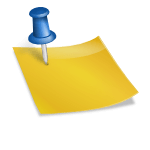개발을 하다 보면 여러 상황에 특히 환경에 적응해야 하는 경우가 많습니다. 요즘처럼 보안에 민감한 시대에는 로컬 PC로 개발을 막거나 인터넷 환경을 분리된 인트라넷 환경에서 개발해야 하는 경우가 많습니다.받아야 할 라이브러리도 많고 연결해야 할 곳도 많고…. 오늘은 NuGet 패키지를 다운받아 업데이트 방법에 대해 알아보려고 합니다.먼저 비주얼 스튜디오 환경이 구성되어 있다는 가정하에 진행해보겠습니다.패키지 업데이트 – Umanaged Exports, 오늘 업데이트할 패키지는 Umanaged Exports라고 합시다.
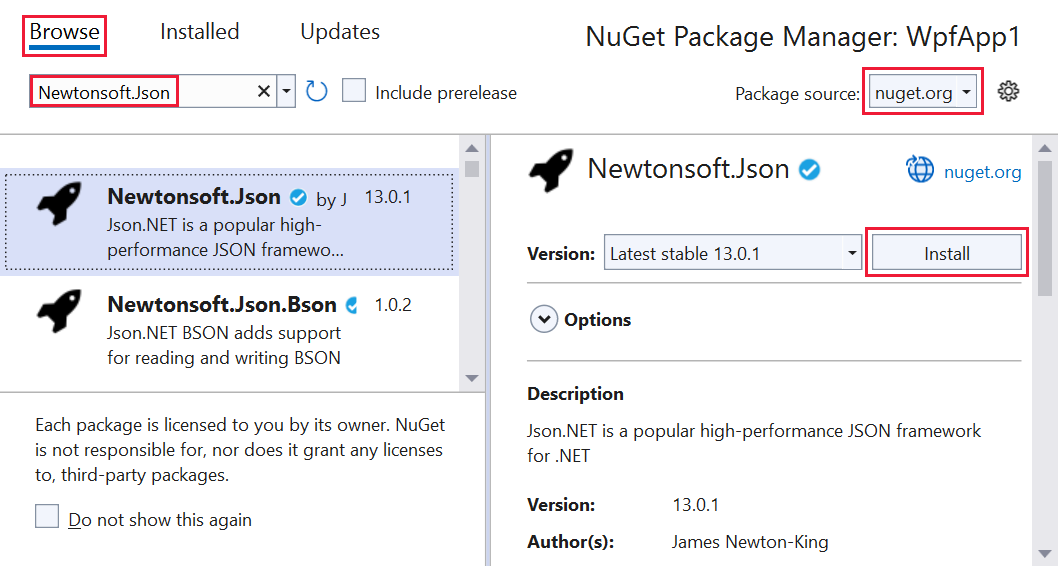
관리 대상 외의 내보내기 1.2.7 컴파일 시 라이브러리 세트(전개하는 것은 없습니다)와 관리 대상 코드에서 네이티브 애플리케이션으로 함수를 내보낼 수 있는 빌드 태스크. 즉, C-Api 밖에 없는 네이티브 애플리케이션(메모장+등)에 대해서, C#이나 F#과 같은 관리 대상 언어로 플러그인을 작성할 수 있습니다. Nuget패키지…www.nuget.org
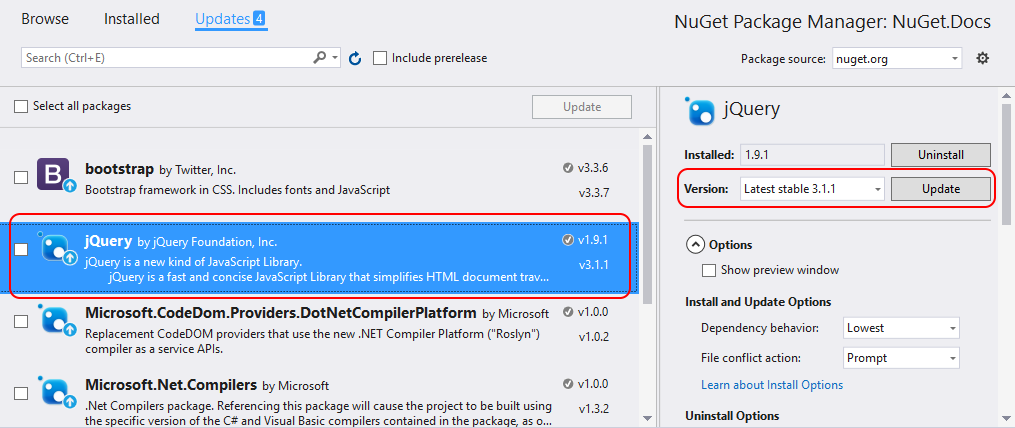
그 사이트에 가서 패키지를 다운로드합니다.

패키지 소스 설정에서는 다운로드한 이 패키지를 등록해 보겠습니다.
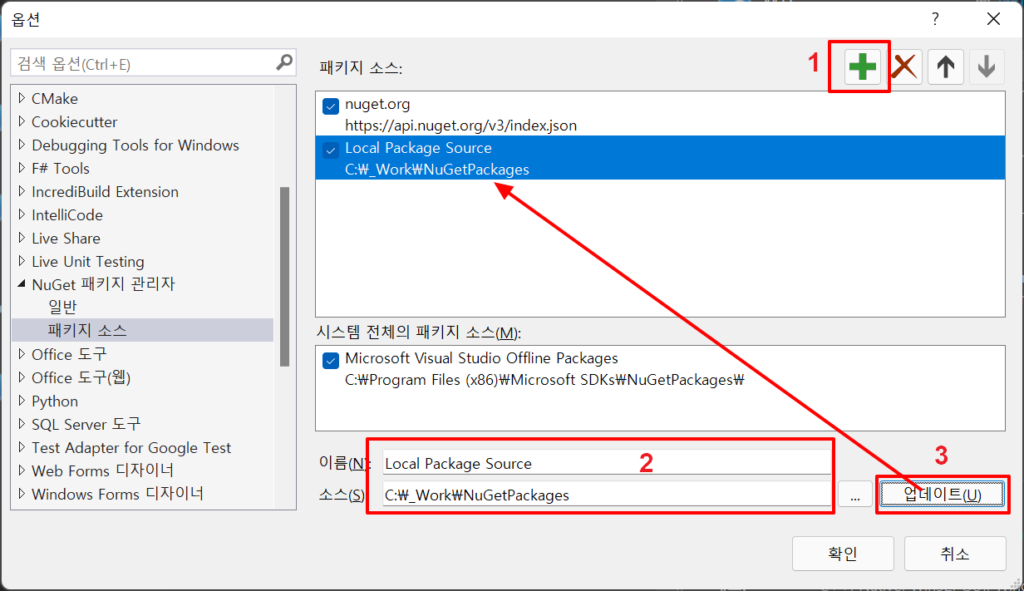
툴 > NuGet 패키지 관리자 > 패키지 관리자 설정
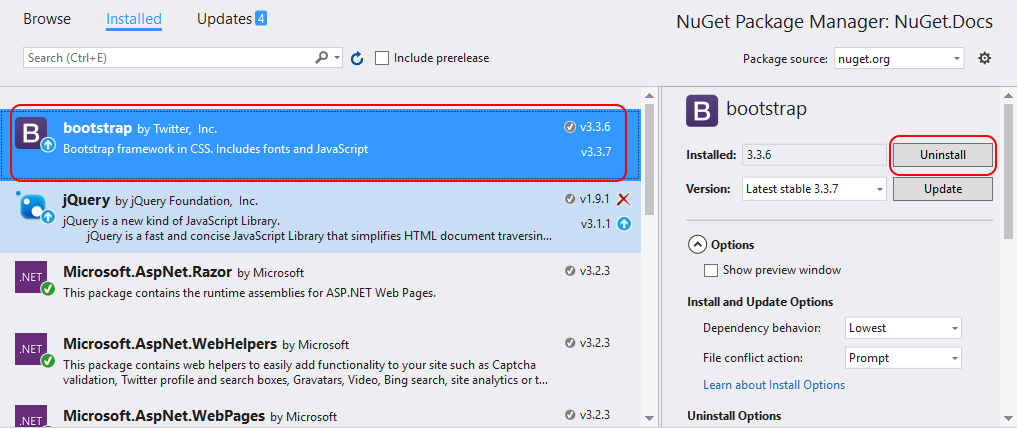
로 이동합니다.
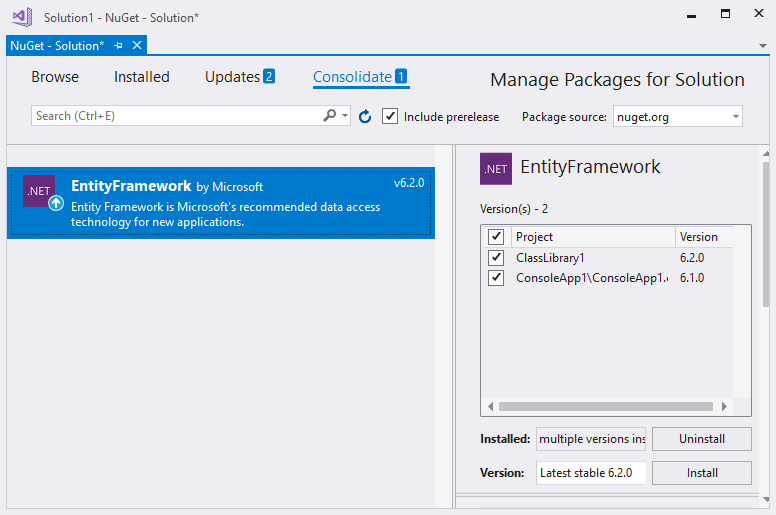
해당 관리자 설정에서는 패키지 소스 부분은 다음과 같이 되어 있을 것입니다.
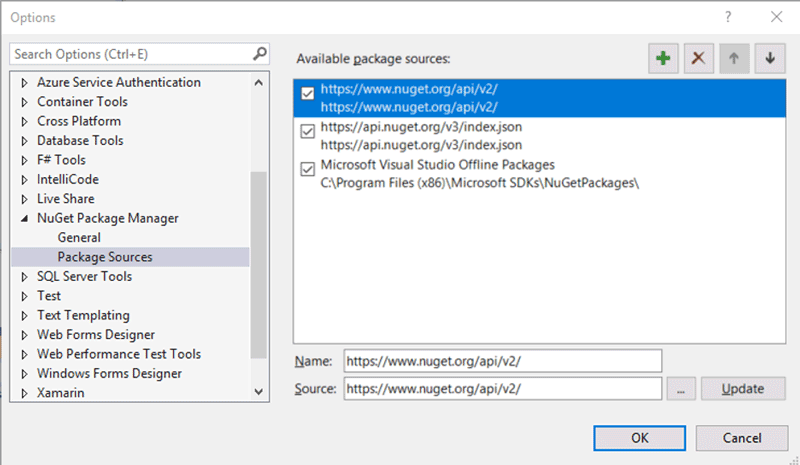
플러스 버튼으로 사용 가능한 패키지 소스를 다음과 같이 만듭니다.
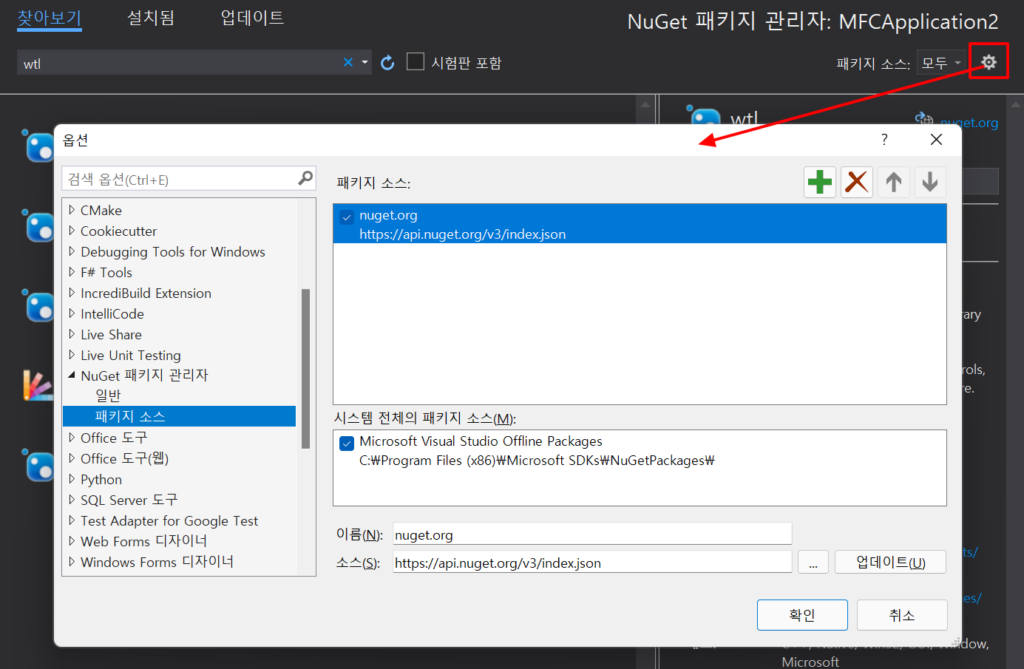
나는 My Local Packages라는 이름으로 소스는 C:\bin 폴더로 지정해 주었습니다.(업데이트 버튼을 누르면 위 내용이 바뀌어 업데이트 됩니다) 확인 누르시면 설정이 끝났습니다.마지막으로 nuget.org 체크박스의 체크를 해제합니다.패키지 등록 설정이 끝났으니 이제 패키지 등록해보겠습니다.
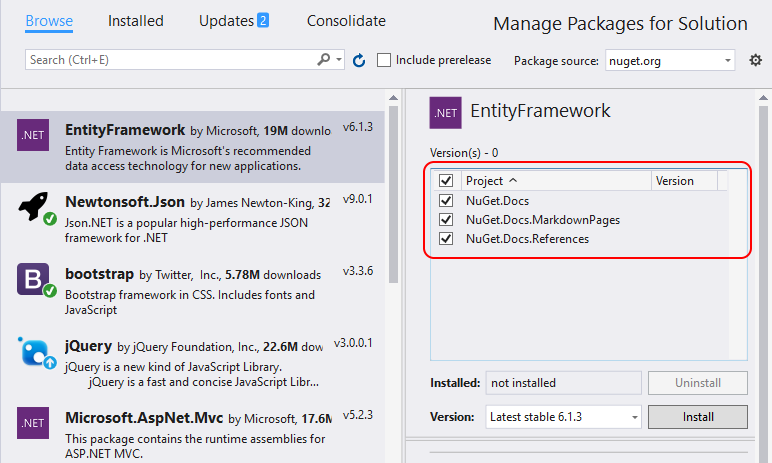
툴 > NuGet 패키지 관리자 > 솔루션용 NuGet 패키지 관리…
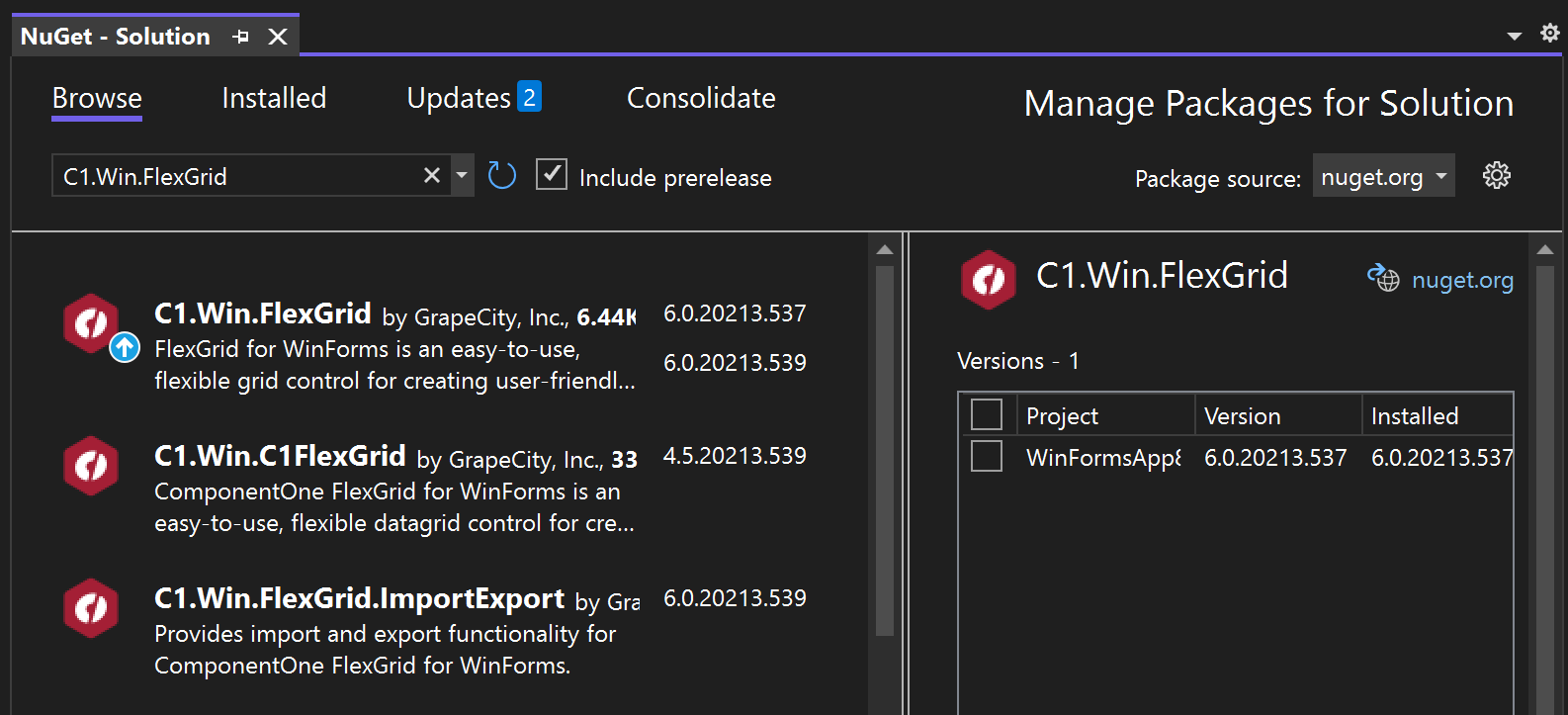
위 메뉴로 이동할게요. 물론 C:\bin 아래에는 다음 패키지가 존재합니다.

밑에 제가 만든 My Local Packages가 보이네요.
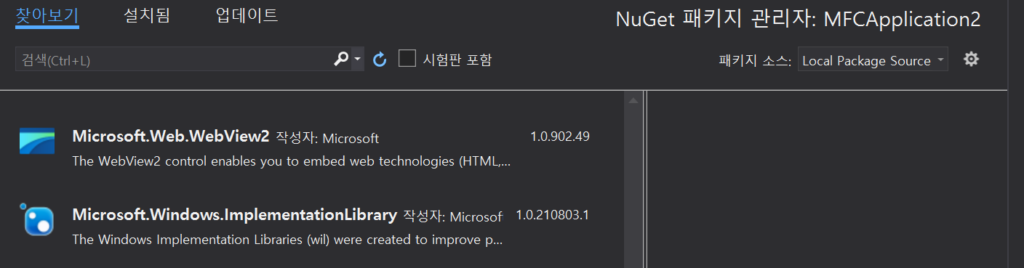
그러면 원하는 #Umanaged Exports 패키지를 확인할 수 있습니다.패키지 설치를 사용해보니, 만들어 놓은 패키지 중 하나에 설치할 수 있는 것 같네요.이상.